تابع FIND اکسل
تابع FIND اکسل یکی از کاربردی ترین توابع متنی اکسل می باشد. تابع Find به ما می گوید یک کاراکتر(حرف) چندمین کاراکتر در یک متن (یا رشته متنی) می باشد. یعنی خروجی این تابع یک عدد می باشد.
ساختار تابع FIND:
=FIND(find_text, within_text, [start_num])
=FIND(جندیمن کاراکتر(اختیاری), متن موردنظر, کاراکتر موردنظر)
با یک مثال این تابع را آموزش می دهیم.کلمه OFFICE را در نظر بگیرید. می خواهیم بدانیم حرف C چندمین کاراکتر این کلمه می باشد.جواب 5 می باشد. فرمول آن به صورت زیر می باشد:
=FIND(“C”,”OFFICE”)
find_text:
در این قسمت کاراکتری را که قصد داریم در متن خود پیدا کنیم وارد می کنیم
within_text:
در این قسمت متن مورد نظر خود را وارد می کنیم.
شاید در ابتدا قابلیت این تابع چندان جذاب نباشد. اما این را بدانید که این تابع در ترکیب با توابع دیگر به کار میرود و بسیاری از خواسته های شما با این تابع رفع خواهد شد.
جدول زیر را در نظر بگیرید،از شما می خواهند نام و نام خانوادگی را از کد های پرسنلی جدا کنید.همان طور که مشاهده می کنید کدهای پرسنلی دارای تعداد کاراکتر خاصی نمی باشند و با یکدیگر متفاوت می باشند.
جواب بسیار ساده می باشد.اگر مفهوم تابع FIND و MID را درک کرده باشید به راحتی می توانید به جواب برسید.فرمول:
=MID(A2,1,FIND(“-“,A2,1)-1)
و اما قسمت سوم تابع را با یکدیگر فراخواهیم گرفت:
start_num:
در این قسمت تعیین می کنیم از کاراکتر چندم شروع به شمارش کند و عدد آن را در کل متن بگوید(این قسمت کمی گنگ به نظر می آید ولی در ادامه با یک مثال آن را توضیح می دهیم)
اگر از شما بخواهند که سومین F کلمه OFFICE-OFFLINE،چندمین کاراکتر می باشد باید در قسمت start_num عدد 7 را وارد کنید تا این تابع متوجه شود که منظور شما سومین F می باشد.فرمول آن به صورت زیر می باشد:
=FIND(“F”,”OFFICE-OFFLINE”,7)
جواب فرمول بالا عدد9 می باشد.یعنی سومین F در کلمه ما 9امین کاراکتر می باشد.
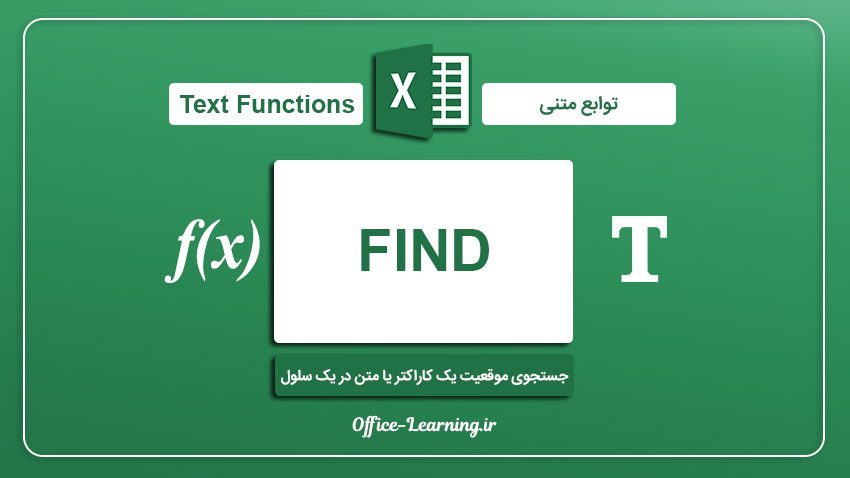
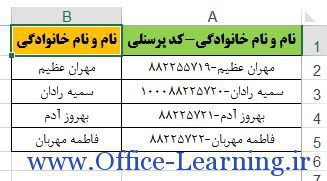
با سلام اساتید محترم سوال بنده اینه که در کد نویسی worksheet ما میتوانیم کد Private Sub Worksheet_SelectionChange(ByVal Target As Range) را برای هر سلولی که کاربر انتخاب (کلیک) کرد رویدادی را اجرا کنیم، حال سوال بنده اینه که آیا مثل همین کارو میشه در یوزر فرم ها مثلا با کلیک کردن روی هر اشیاء داخل یوزرفرم قطعه کدی را اجرا کرد؟ مثلا من بتونم با کلیک کردن روی textbox1 قطعه کدی اجرا بشه؟
سلام وقت بخیر
من میخوام یک مقداری رو find کنم از تمام سلول های یک ستون سرچ بشه ، و جوابش هر ردیفی که این مقدار رو داشته باشه جدا تو یک شیت یا اکسل دیگه ای بیاد.
برای یافتن یک سلول در یک ستون، دستور Vlookup به شرطی قابل استفاده است که اطلاعات ستون به صورت صعودی مرتب باشند، اگر اطلاعات به صعودی نباشد از چه دستوری می توان استفاده کرد؟
با سلام
حیر دوست عزیز.تابع Vlookup به صعودی و نزولی بودن کاری نداره……….برداشت شما اشتباه است.
با سلام بنظرم منظور شما از سوالتون اینه که بطور مثال در یک آرایه b2:m20، لوکاپ ولئو ما (ستون مربوط به کاراکتری که دنبال مقادیر متناظر آن در جدول هستیم) در اول جدول نباشد مثلاً در ستون e باشد اونوقت چکار باید بکنیم؟
جواب: خدمتتون عرض کنم از روشهای گوناگون میشه اینکارو کرد مثلا ستون ها را در شماره گذاری کنیم و شماره ستون مورد نظر خودمان را اول قرار بدیم…
و یا اینکه از ترکیب index + match استفاده کنیم که بهترین روش و ساده ترین روش همین است و روشهای دیگر هم موجود است
سلام من یک ردیف اصلاعات در سلول A3:A500 وارد کردم و در مقابل در سلول B3:B500 مقداری وارد شده است حال سوال من این است که قصد دارم در سلول F10 وقتی نام یکی از اطلاعات وارد شده در رنج A3:A500 را وارد کردم از رنج انتخاب شده و مقدار روبروی آن در سلول G10 وارد شود.
با سلام.از تابع Vlookup استفاده کنید
توصیه دوستانه دارم که در پروژه های خود، حدالمقدور ازتابع VLOOKUP استفاده نکنید به جای آن از تابع ترکیبی
Index, Match استفاده کنید.
مخصوصا وقتی دیتابیس شما در طول مدت، نیاز به اضافه و یا کم شدن ستون داره.